
Mục lục:
- Tác giả John Day [email protected].
- Public 2024-01-30 13:32.
- Sửa đổi lần cuối 2025-01-23 15:15.
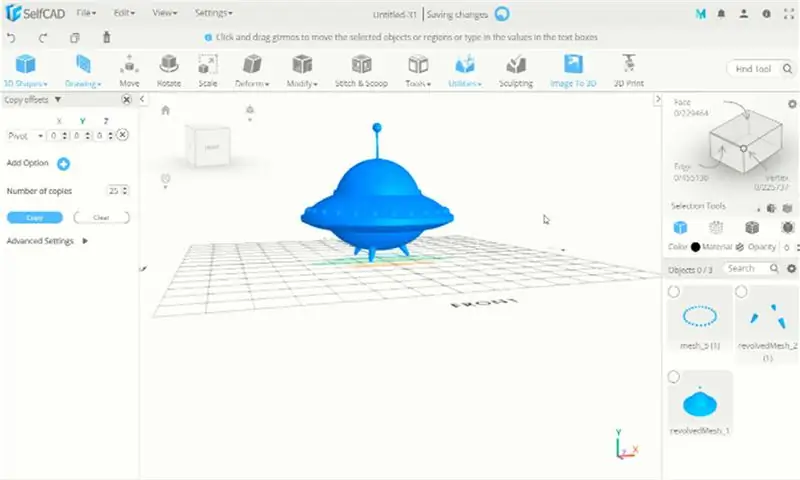
Hôm nay chúng ta có thể học cách tạo 3D UFO bằng lệnh tạo mô hình cơ bản selfcad cho người mới bắt đầu, hãy xem thử !!!
Bước 1: Thêm hình ảnh tham chiếu
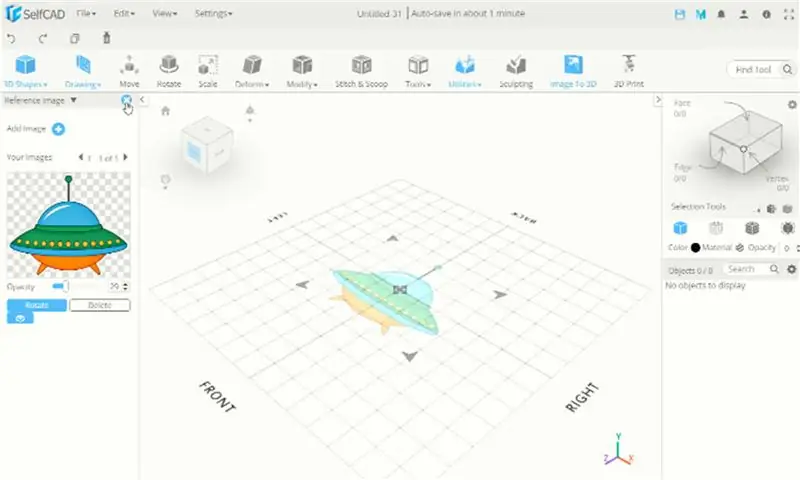
Đầu tiên chúng ta cần thêm hình ảnh tham chiếu vào selfcad
- Bấm xem> hình ảnh tham khảo
- Trong thanh bên trái, bạn có thể nhấp vào thêm hình ảnh, tìm kiếm bản vẽ ufo và sau đó nhấp vào mở
- Hình ảnh tham chiếu sẽ xuất hiện trong cửa sổ vẽ. Bạn cũng có thể thay đổi độ mờ đục thành 50
- Đóng hình ảnh tham khảo
Bước 2: Phác thảo bằng hình ảnh tham chiếu
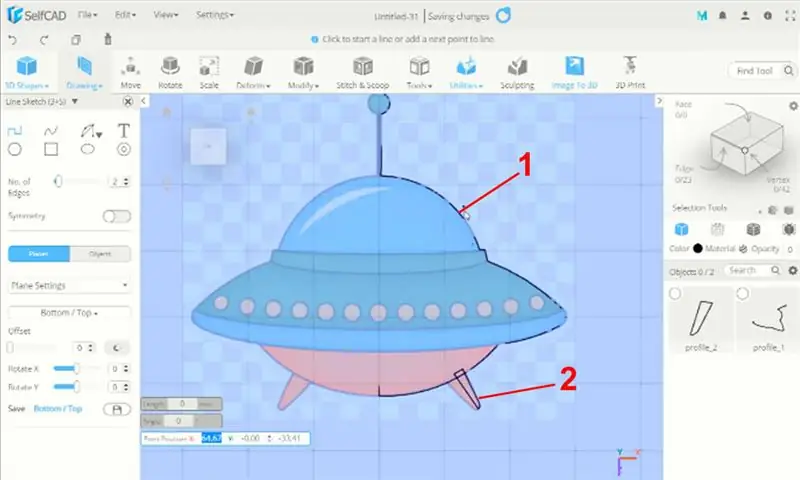
- Nhấp vào bản vẽ> bản phác thảo 3D
- Bạn có thể sử dụng các công cụ line, spline và arc để tạo hồ sơ từ hình ảnh tham chiếu
- Chúng tôi sẽ tạo 2 hồ sơ trong bước này
Bước 3: Chuyển đổi cấu hình thành 3D Solid
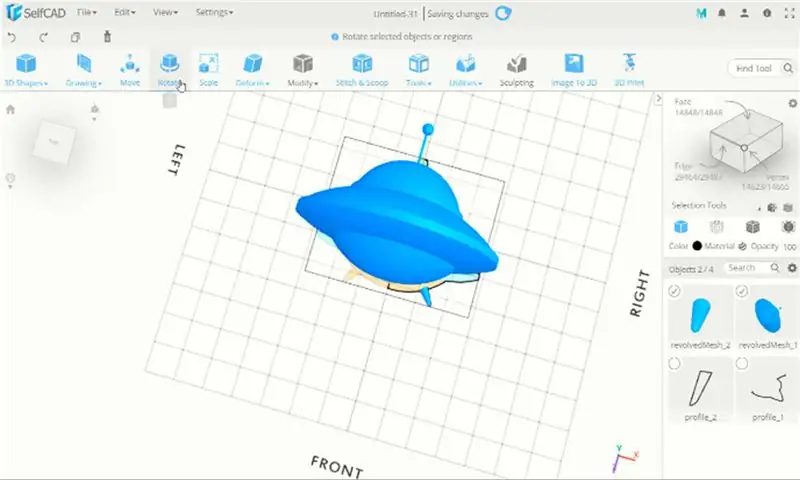
- Chúng tôi có thể chuyển đổi từng hồ sơ thành 3D solid bằng các công cụ revolve
- Chọn hồ sơ đầu tiên và nhấp vào công cụ> xoay
- Bạn có thể sử dụng xoay quanh cạnh> chọn dòng dọc ở dưới cùng
Hồ sơ tiếp theo sử dụng các bước tương tự với các công cụ revolve
Bước 4: Di chuyển đối tượng rắn 3d 2
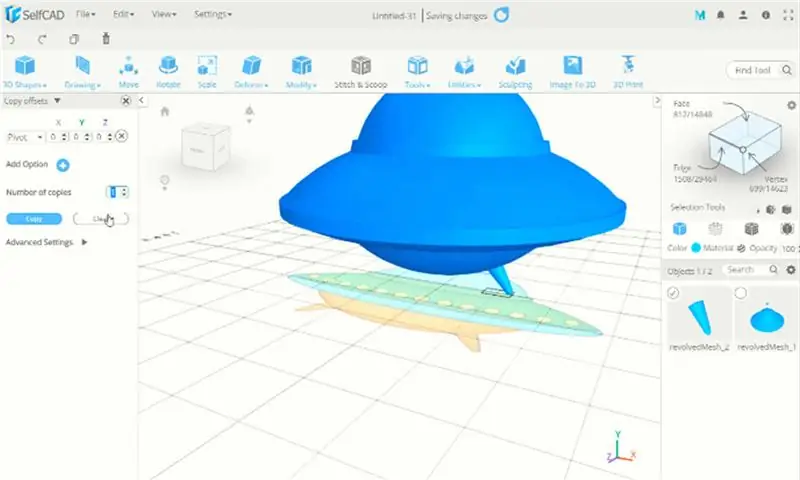
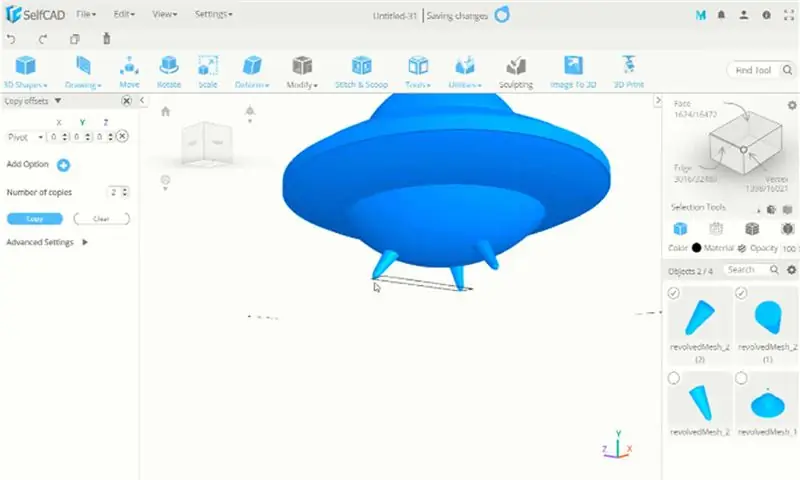
Đầu tiên chúng ta cần xoay mô hình 3d theo trục màu đỏ
- Sử dụng lệnh move để di chuyển đối tượng xuống bên dưới đối tượng 1
- Tiếp theo chọn 2 đối tượng solid và di chuyển vào tâm điểm
- Sau khi nó, chúng ta có thể sử dụng sao chép offset với pivot, để sao chép đối tượng 2
Bước 5: Tạo Sphere
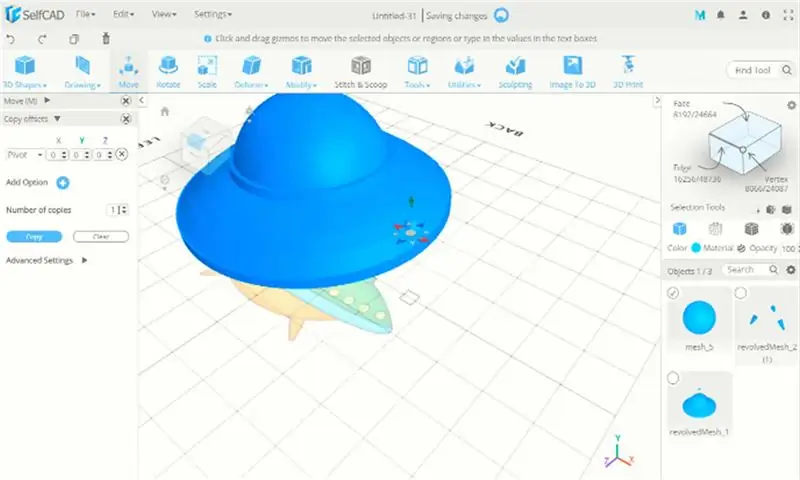
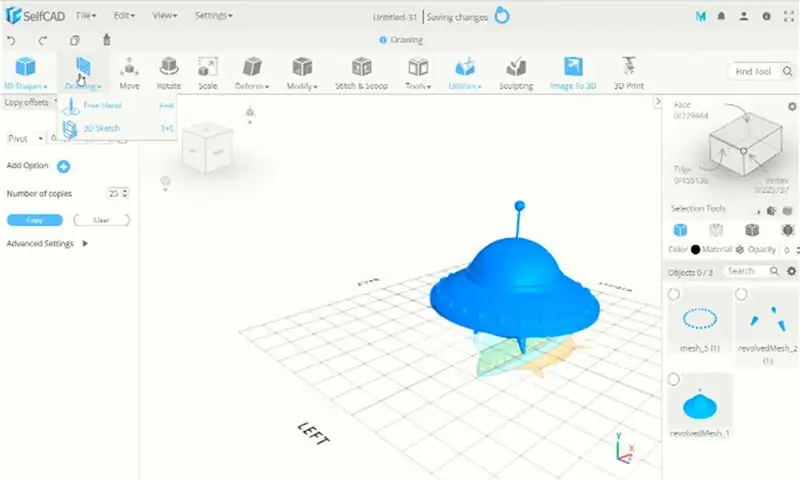
Bây giờ chúng ta có thể tạo quả cầu và đặt nó trên cơ thể UFO
Tiếp theo, bạn có thể sử dụng trục sao chép offset để sao chép hình cầu xung quanh thân UFO
Cuối cùng, chúng tôi tạo UFO 3D đơn giản với selfcad
Bước 6: Video Hướng dẫn SelfCAD 3D UFO
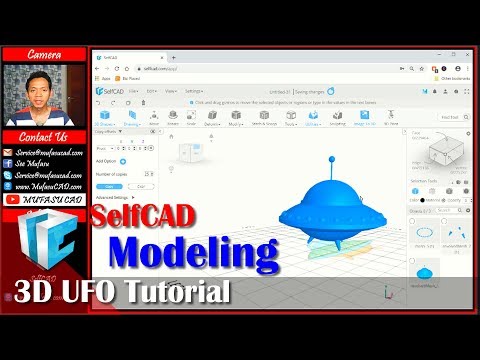
Đây là video hướng dẫn mô hình selfcad cách tạo UFO 3d với hình ảnh tham khảo, các bạn cùng xem nhé !!!
Đề xuất:
Hướng dẫn: Cách xây dựng mô-đun cảm biến đo khoảng cách bằng tia laser VL53L0X bằng cách sử dụng Arduino UNO: 3 bước

Hướng dẫn: Cách xây dựng Mô-đun cảm biến đo khoảng cách bằng tia laser VL53L0X bằng cách sử dụng Arduino UNO: Mô tả: Hướng dẫn này sẽ hiển thị chi tiết cho tất cả các bạn về cách xây dựng máy dò khoảng cách bằng cách sử dụng Mô-đun cảm biến đo khoảng cách bằng tia laser VL53L0X và Arduino UNO và nó sẽ chạy giống như bạn muốn. Làm theo hướng dẫn và bạn sẽ hiểu gia sư này
Hướng dẫn sử dụng ứng dụng Kraken Jr. Phần 1 - Đăng ký và kích hoạt email: 9 bước

Hướng dẫn sử dụng Kraken Jr. IoT Phần 1 - Đăng ký và kích hoạt email: Hướng dẫn Phần 1 (Đăng ký và kích hoạt email) Hướng dẫn Phần 2 (Chụp mã Cid và Auth) Hướng dẫn Phần 3 (Đăng ký Arduino) Kraken Jr IoT là phần mềm triển khai IoT đơn giản nhất trên Trang web. bằng cách Sử dụng Arduino Uno + Ethernet Shield bạn sẽ
Hướng dẫn sử dụng ứng dụng Kraken Jr. Phần 2 - Lấy mã Cid và Auth: 4 bước

Hướng dẫn sử dụng ứng dụng Kraken Jr. Phần 2 - Lấy mã Cid và Auth: Hướng dẫn Phần 1 (Đăng ký và kích hoạt email) Hướng dẫn Phần 2 (Lấy mã Cid và Auth) Hướng dẫn Phần 3 (Đăng ký Arduino) Đăng ký Bộ điều khiển mới trong Kraken Jr. Ứng dụng rất dễ dàng. Tuy nhiên, nó sẽ yêu cầu bạn một vài bước để có được
Làm thế nào để viết một hướng dẫn sử dụng các tài liệu hướng dẫn: 14 bước

Làm thế nào để viết một hướng dẫn bằng cách sử dụng các bảng hướng dẫn: Tài liệu này chỉ ra cách sử dụng các bảng hướng dẫn để viết một chỉ dẫn
Bộ đếm xem hướng dẫn + Hướng dẫn ESP8266: 6 bước (có hình ảnh)

Bộ đếm lượt xem hướng dẫn + Hướng dẫn ESP8266: Bộ đếm số người đăng ký cho Youtube và Facebook khá phổ biến, nhưng tại sao không tạo một cái gì đó tương tự cho Bộ đếm hướng dẫn? Đó chính xác là những gì chúng ta sẽ làm: trong hướng dẫn này, chúng tôi sẽ tạo bộ đếm lượt xem Người hướng dẫn! lượt xem sẽ phải được captu
